
- •1 Мета роботи
- •2 Ключові положення
- •3 Лабораторне устаткування
- •4 Порядок підготовки й виконання роботи
- •1). Сканування діапазону
- •2). Вікно «Загальна панорама»
- •8.3. Автоматичний пошук демв за допомогою «Майстра пошуку демв»
- •1). Підготовчі операції
- •2) Запуск майстра пошуку демв
- •3). Завершення роботи майстра і запуск ідентифікації
- •4). Виконання ідентифікації
- •5). Результати ідентифікації
- •6 Контрольні питання
- •5 Література
2). Вікно «Загальна панорама»
Результатом сканування діапазону є вікно «Загальна панорама», рис 32.
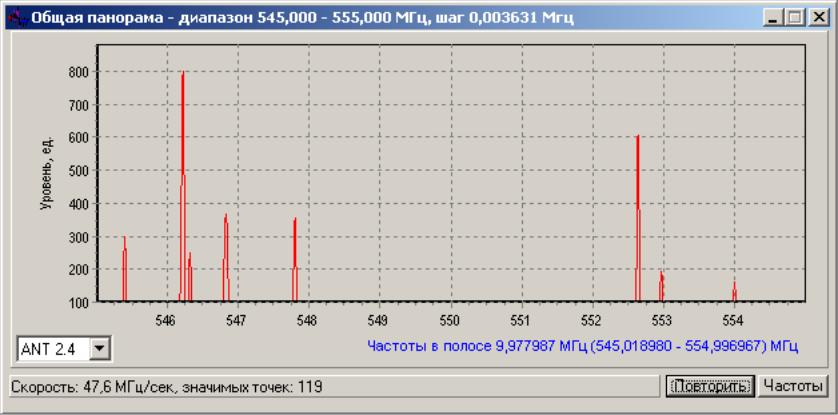
Рис. 32 Вікно «Загальна панорама» – результат сканування діапазону
На панорамі представлені сигнали, із вказівкою їх рівня (в од. АЦП) у всьому діапазоні сканування. Якщо проводилося сканування по декількох робочих антенах, ви можете переглядати результати за всіма антенами, обравши потрібну антену з випадаючого списку внизу зліва. Ви можете повторити сканування по будь-якій вибраній антені, натискуючи на кнопку «Повторити». На панорамі сигнали відображаються від рівня «Порогу сканування», заданого при виборі параметрів сканування (див рис. 27). Якщо необхідно переглянути детальніше окрему ділянку панорами, ви можете виділити його мишею, утримуючи натиснутою ліву кнопку, і розтягуючи рамку, що з’явилася, в напрямі зверху вниз. Для повернення до відображення всієї панорами протягніть мишу (з натиснутою лівою кнопкою) в напрямі знизу-вверх. При виділеній ділянці, ви можете протягувати панораму уздовж ділянки відображення, утримуючи натиснутою праву кнопку миші.
Меню «Панорама»
При активному вікні «Загальна панорама», в головному меню програми «АКОР-3» з’являється підміню «Панорама», Рис. 33.

Рис. 33 Меню «Панорама»
Призначення пунктів меню «Панорама»:
Логарифмічний масштаб – перемикання між лінійним масштабом в од. АЦП (за умовчанням) і логарифмічним масштабом в дБ.
Змінити поріг – обравши цей пункт меню, ви можете змінити поріг сканування, і відповідно, початковий рівень відображення панорами.
Встановити як поточний фон – встановити поточні результати сканування (звичайно одержані після циклічного повторення сканування по команді «Фонове сканування»). Примітка. Поточний фон відображається на панорамі зеленим кольором (а звична панорама - червоним).
Відняти поточний фон – відняти з поточних результатів сканування призначений фон.
Список частот – одержати список частот за наслідками сканування.
Додати дані в історію сканування – додати результати сканування діапазону в програму «Історія сканування».
Автоматично додавати дані в історію – автоматично додавати результати сканування діапазону в програму «Історія сканування» (цей пункт має сенс при виконанні команд «Повторити» або «Циклічно повторювати сканування»).
Повторити – повторити сканування діапазону по вибраній антені (те ж саме, що і натиснення на кнопку «Повторити» у вікні «Загальна панорама»).
«Циклічно повторювати сканування» – повторювати сканування циклічно, до натиснення користувачем кнопки «Відміна» або клавіші Esc.
Фонове сканування – почати сканування з накопиченням фону.
Зберегти панораму у файлі – дозволяє зберегти поточну панораму у файлі (файли панорами мають розширення .scn).
Відкрити файл з даними панорами – відкрити раніше збережену у файлі панораму.
Відкрити як поточний фон – відкрити раніше збережену у файлі панораму і встановити її як поточний фон.
Зберегти малюнок панорами – зберегти поточну панораму як зображення у форматі WMF (Windows Metafile).
Отримання списку частот за наслідками сканування діапазону
Якщо у вікні «Загальна панорама» натискувати на кнопку «Список частот» (рис. 29) або обрати в меню «Панорама» пункт «Список частот», ви одержите кінцевий результат сканування діапазону – список частот. На виконання даної операції впливає поріг сканування, встановлений у вікні «Параметри сканування діапазону» перед початком сканування, або у вікні «Загальна панорама» при перегляданні результатів. Список частот відкривається в окремому вікні.
